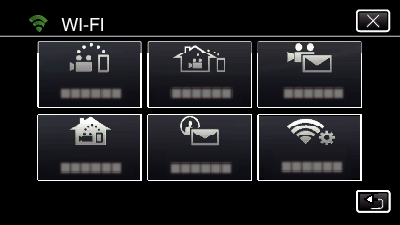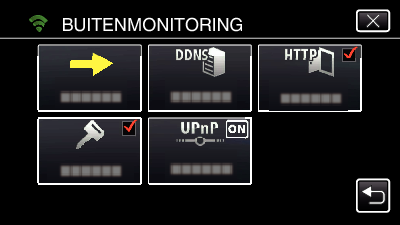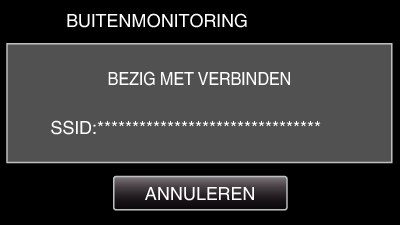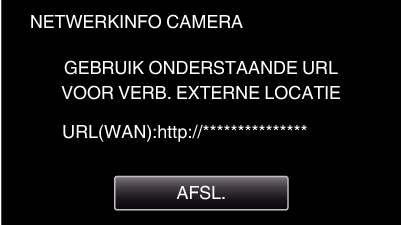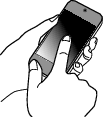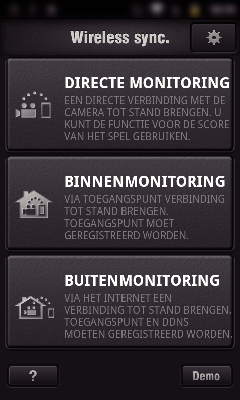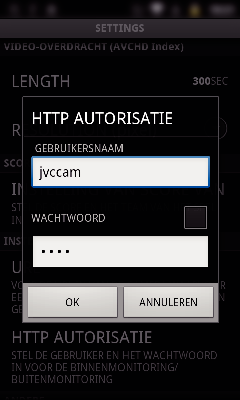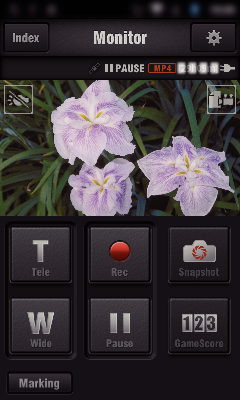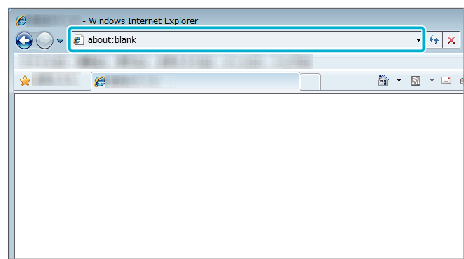U kunt het camerabeeld controleren met een smartphone (of computer), via een internetaansluiting.
-

- Wi-Fi gebruiken
-
Beeldbewaking via het internet (BUITENMONITORING)
Beeldbewaking via het internet ( BUITENMONITORING )
* Voor het gebruik van deze functie is een voorbereiding noodzakelijk voor een draadloze LAN-router die compatibel is met UPnP (Universal Plug and Play), en een internetverbinding via de welke het globale IP-adres kan worden verkregen.
Tijdens het bewaken kunnen video´s en stilstaande beelden opgenomen worden.
Als ”VIDEO-OPN.FORMAAT” ingesteld is op ”AVCHD”, is de videokwaliteit van de opgenomen video XP.
Als ”VIDEO-OPN.FORMAAT” ingesteld is op ”MP4/MOV”, is de videokwaliteit van de opgenomen video 360p.
De grootte van het vastgelegde stilstaande beeld is 1280X720.

Meerdere camera’s instellen in hetzelfde netwerk
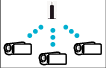
Voor de installatie van meerdere camera’s moet u voor elke camera de HTTP-poorten vastleggen.
Wat heeft u nodig
Smartphone of Windows-computer
Draadloze LAN-router die UPnP ondersteunt (gebruik een product met een Wi-Fi-certificatielogo)
Raadpleeg om te controleren of UPnP wordt ondersteund de instructiehandleiding van de draadloze LAN-router die wordt gebruikt.
Internetverbinding met een verkrijgbaar globaal IP-adres
* Het globale IP-adres is een IP-adres dat specifiek is op het ganse Internet. Neem voor meer informatie contact op met uw internetserviceprovider.
OPMERKING
Afhankelijk van de draadloze LAN-router die wordt gebruikt en de signaalsterkte, kunt u verbindingsproblemen of trage verbindingen ervaren.
Wanneer de zoom wordt bediend met de smartphone of computer, laten reacties mogelijk langer op zich wachten dan bij een handmatige bediening.
Instellingen die vooraf moeten worden geregeld
Voor bediening is het nodig om de camera via een toegangspunt (UPnP-compatibele draadloze LAN-router) binnen het huis te verbinden met het internet. De volgende 3 instellingen zijn hiervoor nodig.
* Bovenstaande instellingen zijn niet nodig als deze als voor andere functies zijn ingesteld.
1. Registratie van een toegangspunt
2. Verkrijgen van een dynamische DNS-account
3. Instellen van de account op deze camera
LET OP
Als als de registratie correct is uitgevoerd op de camera, kan de toegang tijdelijk beperkt zijn als de dynamische DNS-server uit de lucht is.
Ga met een computer naar de DDNS-server om te controleren of de dynamische DNS-server correct werkt.
Bedieningswijze
Gebruik op deze camera
OPMERKING
Voor deze functie wordt gebruikt, moet er een smartphone-applicatie geïnstalleerd worden op de smartphone.
Gebruik op de smartphone
Controle via de computer (Windows7)
LET OP
Om beelden te bewaken terwijl u afwezig bent, moet u op voorhand controleren of u een verbinding tot stand kunt brengen via het Internet door de URL (WAN) in te voeren die wordt weergegeven in ”Netwerkinformatie”.
U kunt echter niet op dezelfde wijze bewaken (bedienen) als wanneer u afwezig bent als uw smartphone (of computer) thuis via een toegangspunt (draadloze LAN-router) is aangesloten.
Begin de applicatie te gebruiken nadat het wachtwoord is gewijzigd.
Als het wachtwoord niet wordt gewijzigd, is er een groot risico op onbevoegde toegang door anderen.
Vermijd ook het gebruik van gemakkelijk te raden wachtwoorden, zoals geboortedatums.
U wordt aanbevolen uw wachtwoord regelmatig te wijzigen.
Er bestaat geen garantie dat de toepassingen werken in alle computeromgevingen. De functie voor het downloaden van video’s van de mobiele safari-browser enz. wordt bijvoorbeeld niet ondersteund.
LET OP
Overmatig gebruik kan leiden tot hogere communicatiekosten en eveneens leiden tot een beperking in de gegevensstroom (datalimiet). Raadpleeg voor meer informatie uw Internet- of smartphone-abonnement.
Als de netwerkverbinding traag is, is het mogelijk dat de videobeelden schokkerig worden weergegeven of het geluid onderbroken of vertraagd wordt afgespeeld.
Deze functie is niet bedoeld voor noodgevallen of het voorkomen van misdaden.
Na 10 dagen ononderbroken gebruik wordt dit apparaat automatisch uitgeschakeld, om te voorkomen dat vergeten wordt dat dit apparaat aan staat.
Als er niet gecontroleerd wordt via een smartphone (of een computer), dan staat de scherpstelling van de camera vast.
Zelfs als via een smartphone (of een computer) bewaakt wordt, is de scherpstelling van de camera vast indien deze langer dan 3 uur niet bediend wordt. (De scherpstelling werkt weer als de camera bediend wordt.)
BUITENMONITORING thuis bekijken
Voer de volgende toepassingen in volgorde uit.

_IZYUILvdsdgwox.png)
_UJDCILkrscevgk.png)
 ).
).